PS怎么用色阶去水印?|色阶去水印的方法
发表时间:2019-04-02 来源: PC9软件园 作者: pc9 阅读: 2782
在ps官方的介绍中说到色阶的用法是,可以使用色阶调整图像的阴影、中间调和高光的强度级别,从而校正图像的色调范围和色彩平衡。这也说明了ps中的色阶功能,也适合用来去水印,所以PC9软件园就给大家带来了色阶去水印的方法,大家感兴趣的,不妨按照这篇文章的方法步骤进行操作。
1、打开Photoshop,导入一张需要用色阶去水印的素材图片,平时我们可以养成按快捷键 Ctrl + J 复制一个图层来处理图片;
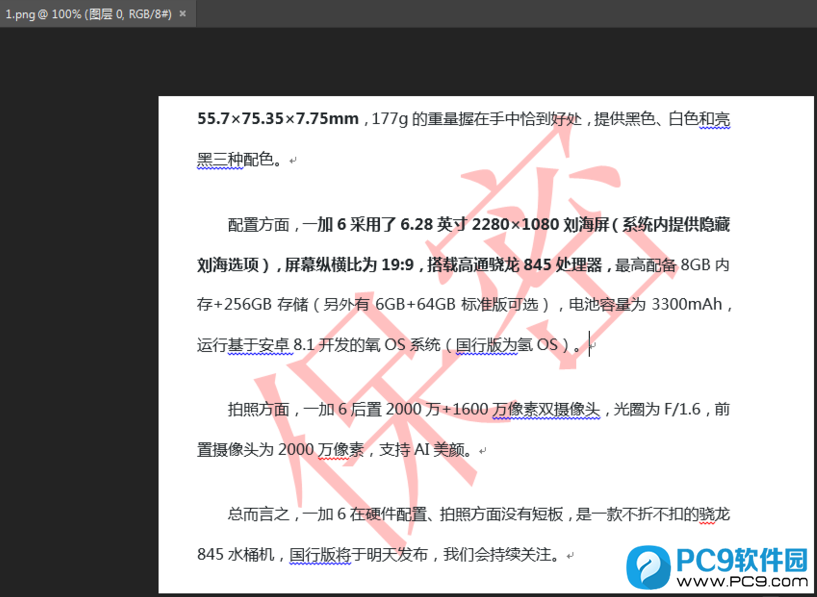
2、点击菜单栏的图像 - 调整 - 色阶,或者直接使用 Ctrl + L 快捷键,打开ps中的色阶;
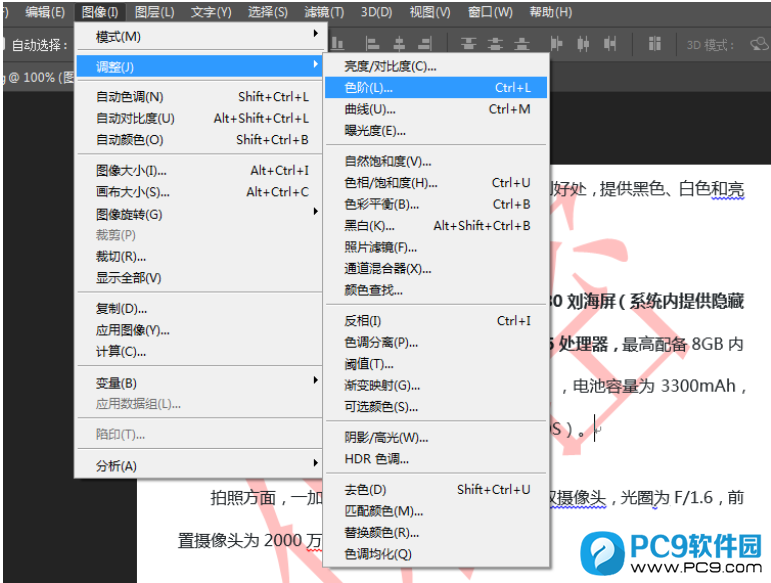

3、色阶窗口中,选择在图像中取样以设置白场的取色器;
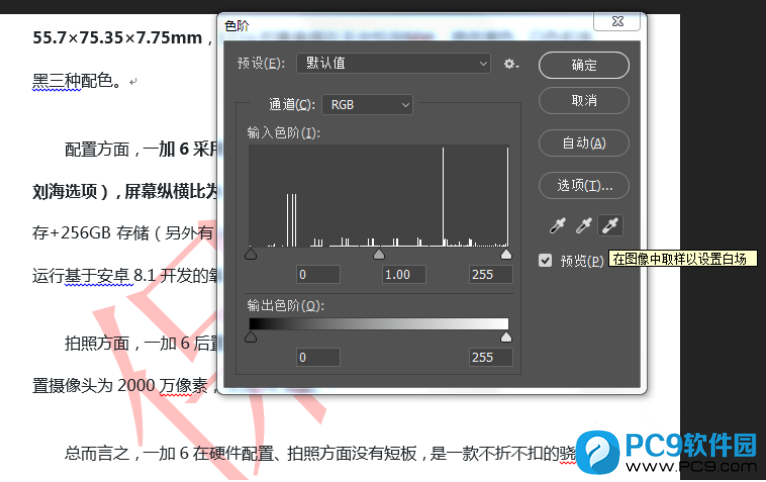
4、接下来的操作就是点一下水印,水印就去除了,可问题来了,图片上的字体变得好辣眼睛,这时候可能需要调整一下色阶的部分参数或者调整一下亮度,对比度这些参数了;
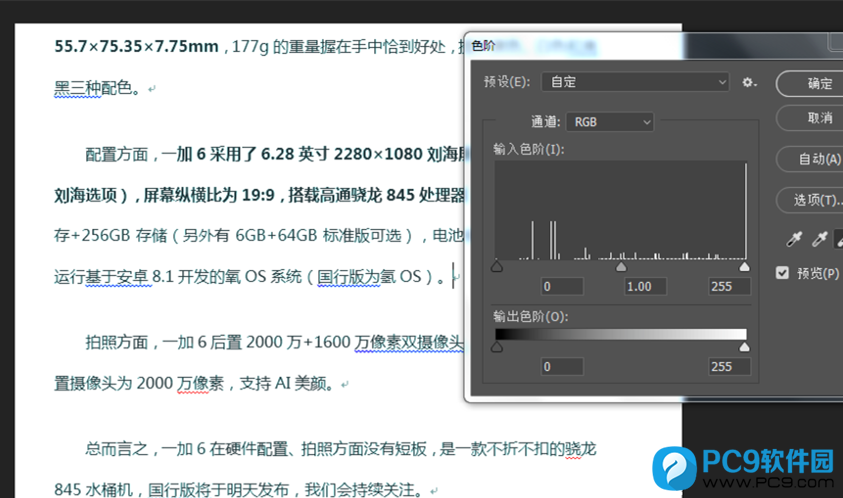
这篇文章就是怎么用PS中色阶去水印的方法,有需要注意的地方是,这个方法只能用在水印跟图片有比较明显区别的情况下,在别的情况下,应该是用不了这个方法的。最后同样希望大家多关注PC9软件园,这里每天会定时更新软件应用信息和各类热门资讯。

 三角洲行动
三角洲行动  和平精英PC模拟器
和平精英PC模拟器  WPS Office 2024
WPS Office 2024  小番茄zip解压缩
小番茄zip解压缩  豆包AI
豆包AI  冒险岛:枫之传说
冒险岛:枫之传说  小番茄C盘清理
小番茄C盘清理  123打字练习
123打字练习  蓝屏修复工具
蓝屏修复工具  全能王多聊
全能王多聊  DLL修复大师
DLL修复大师  小易电脑医生
小易电脑医生  鲁大师尊享版
鲁大师尊享版  极光PDF
极光PDF  青鸟浏览器
青鸟浏览器  酷我K歌
酷我K歌  系统总裁
系统总裁 系统封装
系统封装 驱动大全
驱动大全 纯净PE工具
纯净PE工具 一键重装系统
一键重装系统 系统下载
系统下载 人工智能APP
人工智能APP AI人工智能软件
AI人工智能软件 远程控制软件
远程控制软件 热门游戏
热门游戏 小智桌面
小智桌面  凡人修仙传:人界篇
凡人修仙传:人界篇  360游戏大厅
360游戏大厅  风灵月影
风灵月影  FIash修复工具
FIash修复工具  腾讯元宝
腾讯元宝  谷歌地图
谷歌地图  碳碳岛
碳碳岛  最终幻想14
最终幻想14  向日葵企业SOS端32位
向日葵企业SOS端32位  向日葵企业SOS端
向日葵企业SOS端  80对战平台
80对战平台  微软锁屏画报
微软锁屏画报  ds大模型安装助手
ds大模型安装助手  Ollama
Ollama  .NET修复工具
.NET修复工具 



